Овај чланак ће навести неке од апликација из командне линије доступне у Линуку за надгледање хардверских сензора. Многе графичке апликације користе ове алате командне линије као основу, посебно прве две апликације поменуте у наставку.
Лм-сензори
Лм-сензори су пакет апликација из командне линије за надгледање и преглед података сензора. Може приказати информације о сензорима попут брзине вентилатора, напона, температуре и тако даље.
Да бисте инсталирали Лм-сензоре у Убунту, покрените наредбу:
$ судо апт инсталирај лм-сензореПо завршетку инсталације покрените доњу наредбу да бисте препознали сензоре на вашем систему:
$ судо сензори-откривајуЛм-сензори ће приказати неке упуте на терминалу и затражити ваш унос. Пажљиво прочитајте сваки упит и одговорите ДА / не. Ове упуте могу се разликовати за различите системе у зависности од конфигурације хардвера, тако да не постоји један стандардни начин за конфигурисање сензора. Неопходно је довршити овај чаробњак за конфигурацију командне линије, у супротном могу бити доступне само делимичне информације о сензорима.
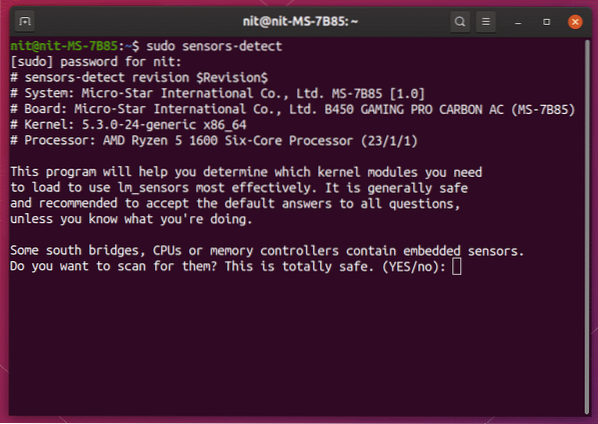
Након што одговорите на сва питања, поново покрените систем и покрените доњу команду да бисте проверили температуру процесора, температуру ГПУ-а, брзину вентилатора, напон итд. у терминалу:
$ сензори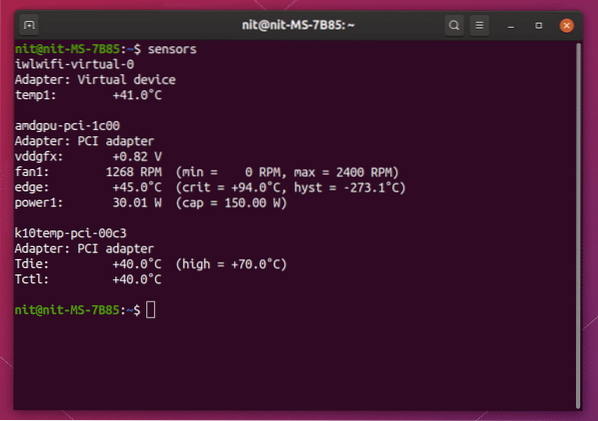
Ако више волите Фахренхеит јединице уместо Целзијуса, покрените модификовану наредбу поменуту доле:
$ сензори -фДа бисте аутоматски ажурирали вредности температуре сваке секунде, покрените наредбу у следећем формату:
$ сат -н 1 сензораОвде се „-н 1“ односи на временски интервал у секундама између ажурирања.
Псутил
Псутил је Питхон модул који може потражити хардверске информације, активне процесе и податке о коришћењу система у реалном времену. Будући да Псутил може приказати пуно података о вашем хардверу, можете га ефикасно користити као замену за више апликација из командне линије и басх наредби које се користе одвојено за преузимање различитих вредности коришћења хардвера.
Да бисте инсталирали Псутил у Убунту, покрените наредбу испод:
$ судо апт инсталирајте питхон3-псутилПо завршетку инсталације, покрените наредбу за брзи приказ температуре ЦПУ-а и ГПУ-а:
$ питхон3 -ц "импорт псутил; импорт ппринт; ппринт.отисак (псутил.сенсорс_температурес ()) "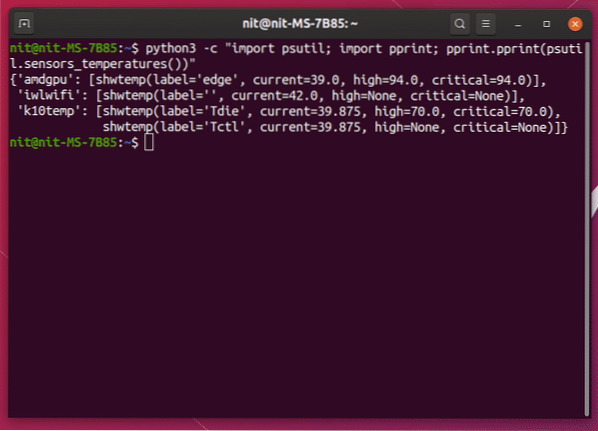
Да бисте континуирано приказивали температуру сваке секунде, покрените наредбу:
$ ватцх -н 1 -к питхон3 -ц "импорт псутил; импорт ппринт;отисак.отисак (псутил.сенсорс_температурес ()) "
Овде се „-н 1“ односи на временски интервал у секундама између ажурирања.
С обзиром да је Псутил Питхон библиотека, можете га користити у Питхон скриптама и ГУИ апликацијама направљеним у Питхону. Неколико лепих скрипти које пружа званична Псутил документација могу се користити за преглед добро форматираног излаза у терминалу.
Прва скрипта „температуре.пи ”можете преузети са овде. По преузимању датотеке покрените доњу наредбу да бисте видели вредности температуре:
$ питхон3 ./ температуре.пи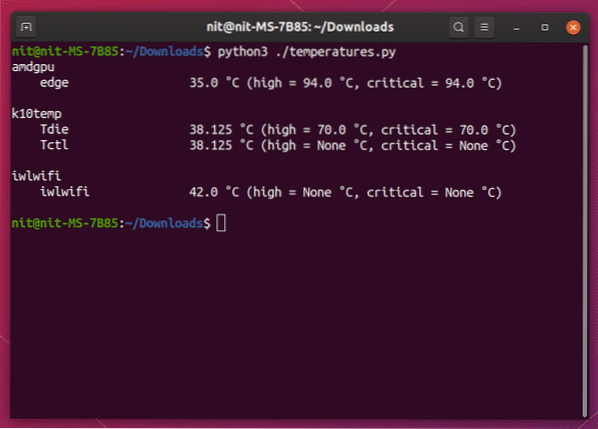
Да бисте непрекидно приказивали вредности температуре у фиксном интервалу од једне секунде, покрените наредбу:
$ ватцх -н 1 -к питхон3 ./ температуре.пиДруга скрипта названа „сензори.пи ”можете преузети са овде. Поред вредности температуре, ова скрипта такође пружа брзину вентилатора у окретају у минути, ниво батерије и тако даље. По преузимању датотеке покрените доњу наредбу:
$ питхон3 ./ сензори.пи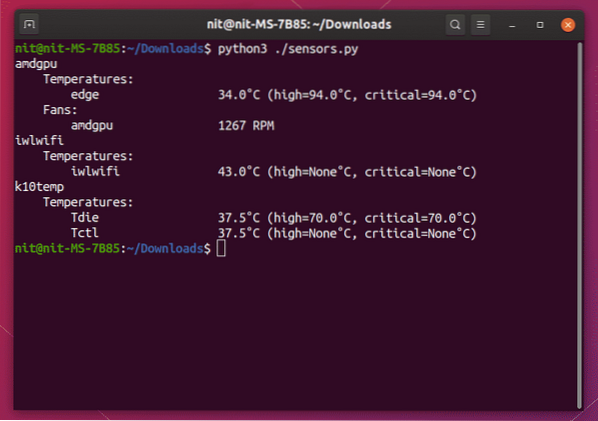
За континуирани приказ вредности температуре, брзине вентилатора итд. у фиксном интервалу од једне секунде, покрените наредбу испод:
$ ватцх -н 1 -к питхон3 ./ сензори.пиХардИнфо
ХардИнфо је графичка апликација која приказује информације о разним хардверским компонентама у вашем систему. Такође може да изврши одређена мерила за мерење перформанси и може да извезе детаљне извештаје у текстуалном и ХТМЛ формату.
Да бисте инсталирали хардИнфо у Убунту, покрените наредбу испод:
$ судо апт инсталирајте хардинфоЗаједно са ГТК апликацијом, он такође пружа интерфејс командне линије који је способан као и графички интерфејс. Да бисте погледали сензоре и тренутне вредности температуре помоћу ХардИнфо-а, покрените наредбу:
$ хардинфо -рма уређаји.тако | греп -А 10 сензора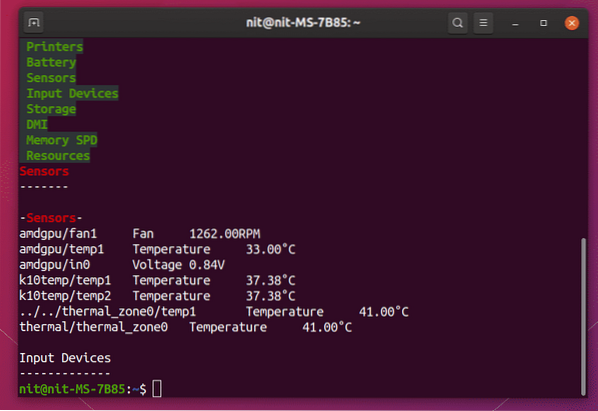
Погледи
Гланцес је алат за Линук попут врха који приказује податке о коришћењу хардвера у реалном времену у терминалу. Написан је на језику Питхон и заправо користи горе поменуту библиотеку Псутил. Међутим, долази са пуно додатних функција попут уграђеног лаганог сервера, РЕСТфул ЈСОН АПИ-ја, веб корисничког интерфејса који се може прегледати у прегледачу, ЦСВ извоза и тако даље. Ако сте користили алате попут топ / хтоп, изгледа и ради слично њима.
Да бисте инсталирали Гланцес у Убунту, покрените наредбу испод:
$ судо апт инсталациони погледиДа бисте видели сензоре и њихове температуре, заједно са осталим информацијама о хардверу, покрените наредбу у наставку:
$ погледа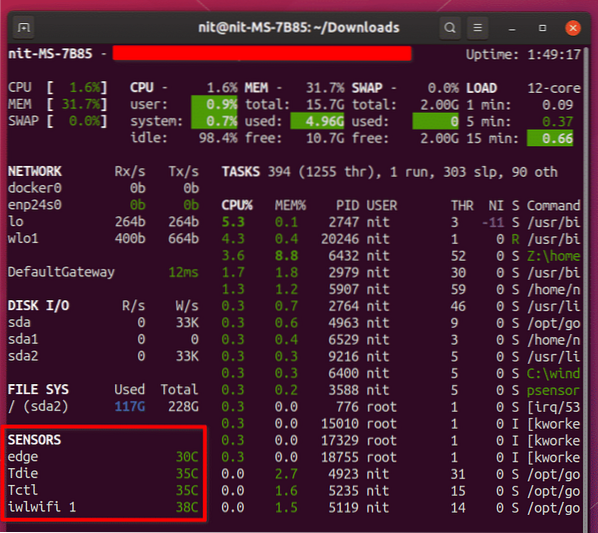
Да бисте видели вредности температуре у Фахренхеит јединицама, покрените наредбу испод:
$ погледа --фаренхајтДа бисте прегледали само податке сензора и ништа друго, покрените наредбу испод:
$ погледи -т 1 --издаљни сензори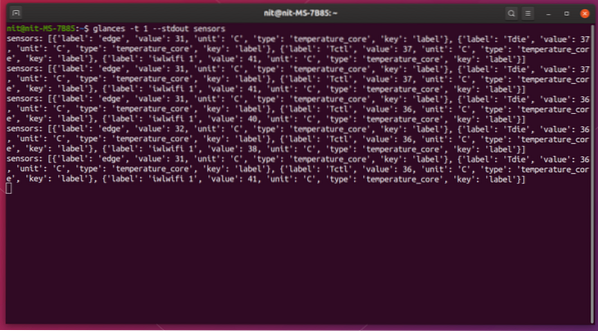
Овде се „-т 1“ односи на временски интервал у секундама између ажурирања.
Закључак
Ово су неке од апликација командне линије доступне за Линук за надгледање температуре хардверских компоненти на систему. Ове апликације имају малу потрошњу процесора и меморије и идеалне су за даљинско надгледање сервера.
 Phenquestions
Phenquestions


